Cách sử dụng MetaTrader 4: hướng dẫn từng bước

Metatrader 4 (MT4) tiếp tục là một nền tảng hàng đầu cho các nhà giao dịch ngoại hối vào năm 2024. Hướng dẫn cập nhật này bao gồm phiên bản MT4 mới nhất, làm nổi bật các tính năng và cải tiến mới đã được giới thiệu để cải thiện trải nghiệm giao dịch của bạn.
MetaTrader 4 là gì?
MetaTrader 4 (MT4), được phát triển bởi MetaQuotes, vẫn là nền tảng giao dịch nổi tiếng nhất dành cho các nhà giao dịch ngoại hối bán lẻ tính đến năm 2024. Kể từ khi thành lập vào năm 2005, MT4 đã liên tục phát triển, thích ứng với nhu cầu luôn thay đổi của cộng đồng thương mại.
Bất chấp sự ra mắt của phiên bản kế nhiệm MetaTrader 5 (MT5), MT4 vẫn tiếp tục được ưa chuộng rộng rãi nhờ giao diện thân thiện với người dùng, chức năng mạnh mẽ và các tùy chọn tùy chỉnh mở rộng.
Cải tiến năm 2024:
- Giao diện người dùng: Phiên bản MT4 2024 có giao diện người dùng được cập nhật, mang lại trải nghiệm giao dịch trực quan và hợp lý hơn.
- Khả năng tích hợp: Tích hợp nâng cao với các công cụ giao dịch tiên tiến và ứng dụng của bên thứ ba, cho phép thiết lập giao dịch toàn diện hơn.
- Giao dịch trên thiết bị di động: Cải thiện đáng kể trải nghiệm giao dịch trên thiết bị di động, với các chức năng bổ sung và đồng bộ hóa liền mạch giữa nền tảng máy tính để bàn và thiết bị di động.
- Giao dịch thuật toán: Khả năng nâng cao trong giao dịch thuật toán, với Expert Advisors (EA) được cải tiến và các tùy chọn chỉ báo tùy chỉnh, phục vụ cho cả người mới giao dịch và người giao dịch có kinh nghiệm.
- Công cụ phân tích thị trường: Công cụ phân tích thị trường nâng cao, cung cấp thông tin chuyên sâu hơn về xu hướng thị trường và tạo điều kiện thuận lợi cho các quyết định giao dịch sáng suốt hơn.
Vào năm 2024, MetaTrader 4 là minh chứng cho chất lượng và độ tin cậy lâu dài trong thế giới giao dịch, liên tục thích ứng để đáp ứng nhu cầu phức tạp của các nhà giao dịch hiện đại.
Cách sử dụng MT4
Hãy làm theo hướng dẫn từng bước của chúng tôi để tìm hiểu cách sử dụng MetaTrader 4 với Skilling, hiện bao gồm các tùy chọn tùy chỉnh nâng cao và tích hợp với các công cụ giao dịch khác.
Bên dưới 'Theo dõi thị trường' là cửa sổ 'Điều hướng', nơi bạn có thể xem các tài khoản giao dịch của mình và nhiều chỉ báo, tập lệnh và EA (Chuyên gia cố vấn). Những điều này sẽ được đề cập chi tiết hơn sau.
Cửa sổ 'Terminal' xuất hiện ở cuối màn hình và chứa nhiều tab khác nhau cung cấp thông tin quan trọng và hữu ích.
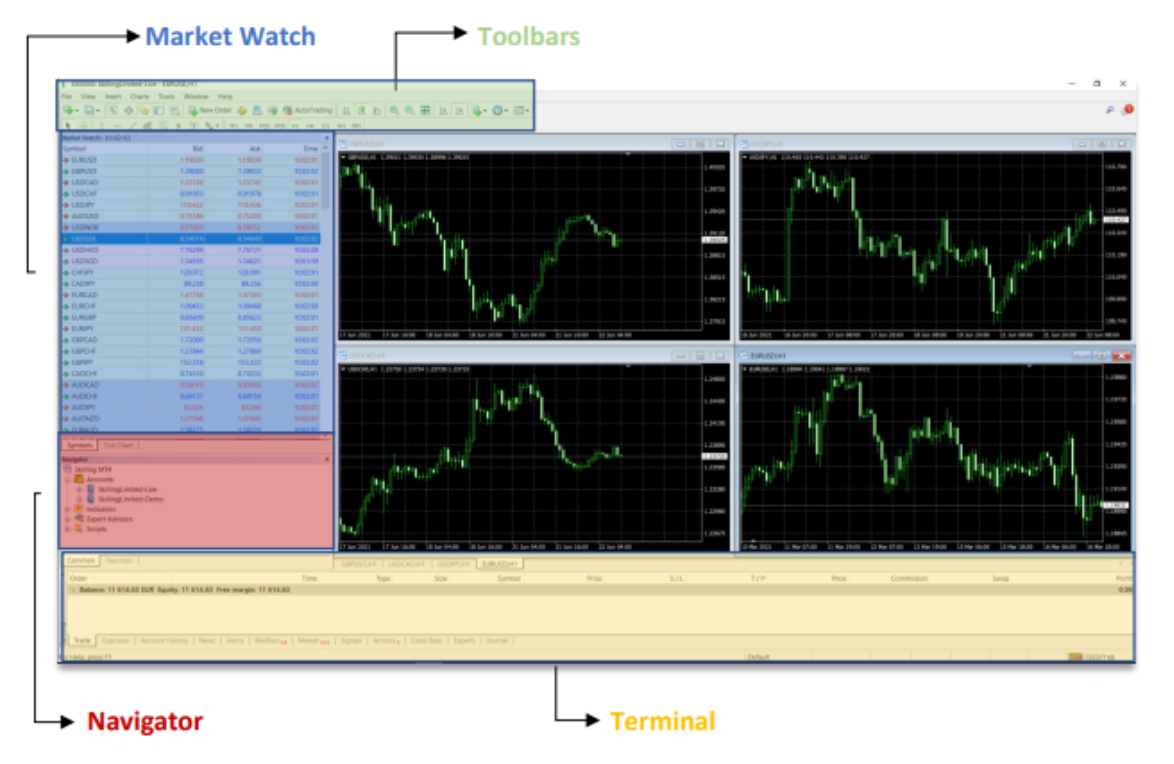
Chào mừng đến với thế giới giao dịch!
Phần thưởng này sẽ giúp tăng thêm danh mục đầu tư của bạn và giúp bạn tự tin giao dịch.
Áp dụng T&Cs

3 - Cách mở Giao dịch
Để thực hiện giao dịch trên nền tảng Skilling MT4, hãy nhấp vào nút 'Lệnh mới' trên thanh công cụ ở đầu màn hình hoặc nhấn F9 trên bàn phím của bạn.
Thao tác này sẽ mở ra một cửa sổ mới gọi là 'Vé giao dịch' (còn gọi là cửa sổ 'Đặt hàng')
Vé giao dịch là nơi bạn sẽ chọn các tham số bạn muốn đặt:
- Biểu tượng
- Bạn có thể chuyển sang bất kỳ Biểu tượng nào từ trình đơn thả xuống. Chọn công cụ ưa thích của bạn bằng cách nhấp vào bất kỳ biểu tượng nào.
- Khối lượng
- Đây là nơi bạn sẽ đặt số lượng của một công cụ mà bạn muốn giao dịch. Nó được đo bằng lô và khi giao dịch Forex, 1 Lô tương đương với 100.000 đơn vị Tiền tệ Cơ sở.
- Giới hạn lệnh
- Bạn có thể đặt các mức 'Cắt lỗ' và 'Chốt lãi' bằng cách nhấp vào các mũi tên hoặc nhập trực tiếp mức giá mong muốn vào hộp.
- Giá bất động sản thấp hơn
- Trong thời kỳ suy thoái, nhu cầu về bất động sản có thể giảm, dẫn đến giá thấp hơn và giá trị nhà có thể giảm.
- Loại
- Đây là nơi bạn có thể chuyển đổi giữa Khớp lệnh thị trường và Lệnh chờ.
Trải nghiệm nền tảng giành giải thưởng của Skilling
Hãy dùng thử bất kỳ nền tảng giao dịch nào của Skilling trên thiết bị bạn chọn trên web, Android hoặc iOS.

Khi bạn đã chọn 'Thực thi thị trường' và khi bạn đã đặt các tham số mong muốn, thì bạn có thể 'Bán theo thị trường' hoặc 'Mua theo thị trường'.

Nếu bạn đã chọn 'Lệnh chờ' thì bạn sẽ phải chọn giữa 4 loại Lệnh khác nhau:
- Giới hạn mua
- Giới hạn bán
- Dừng mua
- Dừng bán
Sau khi được chọn, bạn phải đặt mức Giá mong muốn và nhấp vào 'Place'

4 - Cách sửa đổi một giao dịch đang mở
Để sửa đổi giao dịch, bạn tìm lệnh trong cửa sổ ‘Terminal’ MT4 ở cuối màn hình MT4 của bạn. Các lệnh mở xuất hiện phía trên chi tiết tài khoản của bạn, trong khi các lệnh chưa được thực hiện xuất hiện bên dưới chúng.
Nhấp chuột phải vào đơn hàng bạn muốn sửa đổi hoặc xóa và chọn ‘Sửa đổi’ hoặc ‘Xóa đơn hàng’.
Từ cửa sổ 'Đặt hàng', bạn có thể thay đổi giá mà tại đó lệnh được kích hoạt, đặt lại ngày hết hạn của lệnh, đặt mức cắt lỗ và chốt lời hoặc xóa lệnh.
5 - Cách Đóng Giao dịch
Để đóng một vị trí mở theo cách thủ công, trước tiên bạn phải tìm lệnh trong cửa sổ ‘Terminal’ MT4 ở cuối màn hình MT4 của bạn. Nhấp chuột phải vào đơn hàng bạn muốn đóng và chọn ‘Đóng đơn hàng’, hoặc nhấp đúp vào đơn hàng để hiển thị cửa sổ ‘Đặt hàng’ và đóng nó từ đó. Ngoài ra, bạn có thể đóng một vị trí bằng cách nhấp vào biểu tượng ‘X’ ở góc dưới cùng bên phải của thiết bị đầu cuối MT4 của bạn.
Nếu bạn đã đặt mức cắt lỗ hoặc chốt lời hợp lệ, lệnh của bạn sẽ bị đóng khi giá thị trường đạt đến một trong các mức bạn đã chỉ định.
6 - Lịch sử giao dịch
Thông qua cửa sổ 'Terminal' ở cuối màn hình, bạn có thể chuyển đổi giữa các tab khác nhau dựa trên những gì bạn muốn xem.
Để xem lịch sử giao dịch của bạn, chỉ cần chọn tab 'Lịch sử tài khoản'.
Thao tác này sẽ hiển thị cho bạn danh sách các giao dịch trong quá khứ bao gồm cả lãi hoặc lỗ của bạn. Nó cũng sẽ hiển thị bất kỳ hoạt động nào khác như tiền gửi và rút tiền.

7 - Tùy chỉnh
Có nhiều tùy chọn và công cụ tùy chỉnh có sẵn cho MT4 để giúp phục vụ nền tảng theo nhu cầu của riêng bạn.
- Biểu đồ
- Bạn có thể tùy chỉnh bất kỳ biểu đồ giá nào sao cho phù hợp với sở thích cá nhân của mình. Để làm điều đó, hãy nhấp chuột phải vào biểu đồ giá và chọn 'Thuộc tính'. Một cửa sổ sẽ xuất hiện nơi bạn có thể thay đổi màu sắc của các thành phần khác nhau bao gồm nền, thanh và đường hỏi. Bằng cách nhấp vào 'tab Chung', bạn cũng có thể tùy chỉnh các tính năng khác bao gồm tỷ lệ biểu đồ và loại biểu đồ
- Công cụ vẽ
- Skilling MT4 cung cấp nhiều công cụ vẽ có thể trợ giúp cho việc phân tích thị trường của bạn. Những công cụ này bao gồm các đường ngang và dọc, kênh và Fibonacci Retracements, và có thể được truy cập từ thanh công cụ. Bạn có thể tìm thấy các công cụ vẽ bổ sung bằng cách nhấp vào trên 'Chèn' và chọn công cụ mong muốn từ danh sách xuất hiện. Để xóa công cụ vẽ khỏi biểu đồ, chỉ cần nhấp vào phím xóa lùi.
- Các chỉ số
- Các chỉ báo là công cụ có thể giúp xác định các cơ hội mới, kiểm tra hiệu suất trong quá khứ và đưa ra quyết định sáng suốt hơn. Chúng có thể được thêm vào biểu đồ giá trong Skilling MT4 và để làm như vậy, bạn phải nhấp vào 'Danh sách chỉ báo' trên thanh công cụ. Nhấp vào 'Chèn' và chọn 'Chỉ báo'. Một danh sách sẽ xuất hiện với tất cả các chỉ báo có sẵn. Chọn chỉ báo ưa thích của bạn và một cửa sổ mới sẽ xuất hiện nơi bạn có thể thay đổi các thông số và giao diện của chỉ báo. Sau khi hoàn tất, chỉ báo sẽ xuất hiện trên biểu đồ giá của Biểu tượng bạn đã chọn. Để xóa chỉ báo, hãy nhấp chuột phải vào biểu đồ đó trên biểu đồ và chọn 'Xóa Cửa sổ Chỉ báo'.
- Khung thời gian
- Khung thời gian cho phép bạn xác định các cơ hội giao dịch bằng cách đánh giá chuyển động của Công cụ trong các khoảng thời gian khác nhau. Bạn có tùy chọn thay đổi khung thời gian thành bất kỳ biểu đồ nào bằng cách nhấp vào Biểu tượng 'Đồng hồ' hoặc thông qua thanh công cụ chính giữa thứ hai ở trên cùng .
8 - Expert Advisors (EA) trên nền tảng MT4
Expert Advisors (EA) là các chương trình chạy trên nền tảng MetaTrader 4 (MT4), được sử dụng để theo dõi và giao dịch thị trường tài chính bằng thuật toán. Họ tìm thấy các cơ hội theo các tham số bạn đặt, sau đó thông báo cho bạn hoặc tự động mở một vị trí. Và khi vị thế của bạn mở, EA có thể thêm các điều kiện đóng bao gồm stops, trailing stop và limits.
Để cài đặt EA, nhấp vào 'Tệp' từ thanh công cụ và chọn 'Mở thư mục dữ liệu'. Bên trong thư mục 'MQL4', bạn sẽ tìm thấy một thư mục khác có tên 'Chuyên gia'. Chỉ cần kéo và thả EA của bạn vào thư mục. Bây giờ nó sẽ xuất hiện trong cửa sổ 'Navigator' trên nền tảng Skilling MT4 của bạn. Nếu không, chỉ cần đóng nền tảng và mở lại.
Bạn có thể tải xuống và cài đặt EA do MetaQuotes cung cấp bằng cách nhấp chuột phải vào ‘Experts Advisors’ trong cửa sổ ‘Navigator’. Sau đó, bạn sẽ có thể 'Mua từ Thị trường', 'Đặt mua Chương trình của riêng bạn' hoặc truy cập 'Thư viện Trực tuyến'.
Xin lưu ý rằng mặc dù Skilling MT4 hỗ trợ bất kỳ EA, chỉ số hoặc tập lệnh nào, nhưng những thứ này chưa được Skilling kiểm tra hoặc phê duyệt.
Câu hỏi thường gặp
Các tính năng mới trong MetaTrader 4 cho năm 2024 là gì?
Bản cập nhật MetaTrader 4 năm 2024 bao gồm giao diện người dùng được cải tiến, khả năng giao dịch trên thiết bị di động nâng cao, tích hợp nâng cao với các công cụ của bên thứ ba và các tùy chọn giao dịch thuật toán phức tạp hơn với Expert Advisors và chỉ báo tùy chỉnh được cập nhật.
Tôi có thể sử dụng MetaTrader 4 trên thiết bị di động của mình không?
Có, MetaTrader 4 cung cấp một ứng dụng di động đã được cập nhật đáng kể vào năm 2024 cho cả thiết bị Android và iOS, cung cấp khả năng đồng bộ hóa liền mạch với nền tảng máy tính để bàn và các chức năng giao dịch nâng cao.
Làm cách nào để tùy chỉnh nền tảng MetaTrader 4 cho phù hợp với nhu cầu giao dịch của tôi?
Bạn có thể tùy chỉnh MT4 bằng cách sử dụng các công cụ tích hợp của nó để thay đổi cài đặt biểu đồ, áp dụng các chỉ báo kỹ thuật khác nhau, sử dụng công cụ vẽ và thiết lập Expert Advisors để giao dịch tự động. Phiên bản 2024 thậm chí còn cung cấp nhiều tùy chọn tùy chỉnh hơn để điều chỉnh trải nghiệm giao dịch của bạn.
MetaTrader 4 có phù hợp với người mới bắt đầu giao dịch không?
Có, MetaTrader 4 thân thiện với người dùng và phù hợp cho người mới bắt đầu, cung cấp tài nguyên giáo dục toàn diện, tài khoản demo để thực hành và giao diện trực quan mà các nhà giao dịch mới có thể điều hướng dễ dàng.
MetaTrader 4 đảm bảo an toàn cho hoạt động giao dịch của tôi như thế nào?
MetaTrader 4 sử dụng các biện pháp bảo mật nâng cao, bao gồm mã hóa dữ liệu và giao thức đăng nhập an toàn. Phiên bản 2024 đã nâng cao hơn nữa các tính năng này để đảm bảo sự an toàn và quyền riêng tư cho hoạt động giao dịch của bạn.
Tôi có thể giao dịch tất cả các loại công cụ tài chính trên MetaTrader 4 không?
MetaTrader 4 hỗ trợ nhiều loại công cụ tài chính bao gồm ngoại hối, CFD, hàng hóa, chỉ số và tiền điện tử. Sự sẵn có của các công cụ cụ thể có thể phụ thuộc vào nhà môi giới của bạn.
Có bất kỳ chi phí nào liên quan đến việc sử dụng MetaTrader 4 không?
Bản thân MetaTrader 4 được tải xuống và sử dụng miễn phí. Tuy nhiên, chi phí giao dịch, chẳng hạn như chênh lệch giá và hoa hồng, tùy thuộc vào nhà môi giới bạn chọn. Một số tính năng nâng cao hoặc chỉ báo tùy chỉnh cũng có thể đi kèm với chi phí bổ sung.
Làm cách nào để cài đặt Expert Advisors (EA) trong MetaTrader 4?
Để cài đặt EA trong MT4, bạn cần mở 'Thư mục dữ liệu' từ menu 'Tệp', điều hướng đến thư mục 'MQL4', sau đó đặt các tệp EA của bạn vào thư mục 'Chuyên gia'. Sau khi khởi động lại MT4, EA sẽ xuất hiện trong bảng 'Navigator', sẵn sàng được kích hoạt.
Tôi có thể chuyển cài đặt và dữ liệu của mình từ phiên bản MT4 cũ sang phiên bản 2024 không?
Có, bạn có thể chuyển hầu hết các cài đặt và dữ liệu như EA, chỉ báo và tập lệnh từ phiên bản cũ sang phiên bản MT4 2024. Bạn nên sao lưu dữ liệu trước khi nâng cấp để đảm bảo quá trình chuyển đổi diễn ra suôn sẻ.
####Phiên bản 2024 của MT4 tích hợp với các công cụ và nền tảng giao dịch khác như thế nào? Phiên bản MT4 2024 cung cấp khả năng tích hợp nâng cao, cho phép kết nối liền mạch với nhiều công cụ và nền tảng giao dịch. Điều này bao gồm liên kết đến các công cụ biểu đồ nâng cao, phần mềm phân tích thị trường và ứng dụng giao dịch của bên thứ ba.
Có cộng đồng hoặc mạng lưới hỗ trợ nào cho người dùng MetaTrader 4 không?
Có, có một cộng đồng người dùng MetaTrader 4 rộng lớn và tích cực. Bạn có thể tìm thấy các diễn đàn, nhóm trực tuyến và tài nguyên giáo dục nơi các nhà giao dịch chia sẻ mẹo, công cụ tùy chỉnh và cung cấp hỗ trợ.
Nâng cao trải nghiệm giao dịch của bạn với phiên bản MetaTrader 4 mới nhất.
Tải xuống Skilling MetaTrader 4 ngay hôm nay và tận dụng các tính năng nâng cao cũng như tùy chọn tùy chỉnh có sẵn. Cho dù bạn đang giao dịch trên máy tính để bàn hay thiết bị di động, nền tảng cập nhật của MT4 được thiết kế để cung cấp cho bạn những công cụ bạn cần để có thể giao dịch thành công. Tham gia Skilling ngay bây giờ và bắt đầu giao dịch với một trong những nền tảng được sử dụng rộng rãi nhất trên thị trường.
Nếu bạn thấy hướng dẫn của chúng tôi về cách sử dụng MetaTrader 4 hữu ích, hãy xem tài liệu đào tạo khác của chúng tôi tại Trung tâm Giáo dục.
Không phải lời khuyên đầu tư. Hiệu suất trong quá khứ không đảm bảo hoặc dự đoán hiệu suất trong tương lai.









